안녕하세요, 컴퓨터 사용에 관심이 많은 여러분! 오늘은 컴퓨터의 발열 문제를 효과적으로 다루기 위한 쿨링 시스템 최적화에 대해 알아보겠습니다. 특히, 게임이나 고사양 작업을 자주 하시는 분들은 발열 관리가 매우 중요하다는 점 알고 계실 텐데요. 발열이 심해질 경우, 컴퓨터 성능 저하뿐만 아니라 하드웨어의 손상도 초래할 수 있습니다. 이번 포스팅에서는 발열 문제를 해결하기 위한 여러가지 방법을 소개하도록 하겠습니다.
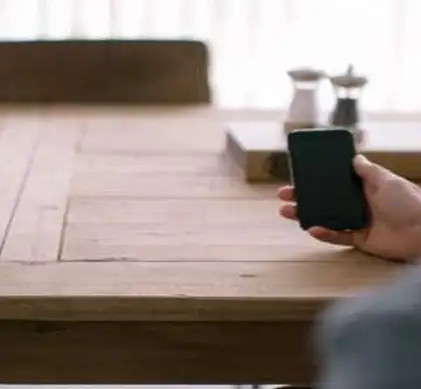
쿨링 시스템의 역할과 중요성
쿨링 시스템은 컴퓨터의 내부 온도를 조절하는 데 핵심적인 역할을 합니다. CPU, GPU 및 기타 주요 부품에서 생성되는 열을 신속하게 분산시키지 않으면, 성능 저하나 불안정한 작동을 초래할 수 있습니다. 따라서 쿨링 시스템을 제대로 관리하는 것은 안정적이고 효율적인 컴퓨터 사용을 위한 필수 조건입니다. 이를 통해 하드웨어의 수명 연장과 같은 추가적인 이점도 누릴 수 있습니다.
쿨링 팬 관리의 필요성
쿨링 팬은 쿨링 시스템의 가장 중요한 요소 중 하나입니다. 팬이 제대로 작동하지 않으면 내부 공기의 흐름이 저해되어 열이 축적됩니다. 따라서 주기적인 관리가 필요합니다. 쿨링 팬 관리에는 다음과 같은 이점이 있습니다:
- 성능 유지: 온도가 적절하면 시스템 성능을 최적화합니다.
- 하드웨어 보호: 발열을 방지하여 주요 부품의 수명을 늘립니다.
- 소음 감소: 청결한 팬은 작동 소음을 줄여줍니다.
- 에너지 효율성: 효율적인 쿨링 팬 관리는 전력 소모를 줄여줍니다.
쿨링 팬 관리 방법
컴퓨터의 발열 문제를 최소화하기 위해서는 다음과 같은 단계별 관리 방법을 실천해 보시기 바랍니다.
1. 쿨링 팬 청소하기
정기적인 청소는 쿨링 팬의 효율을 높이는 데 중요한 역할을 합니다. 팬과 히트 싱크에 쌓인 먼지와 오염물질은 성능에 직접적인 영향을 미치므로, 다음과 같은 절차로 청소해 주세요:
- 컴퓨터 전원 끄기: 항상 안전을 위해 전원을 끄고 전원 코드를 분리합니다.
- 케이스 열기: 쿨링 팬에 접근하기 위해 케이스를 엽니다.
- 먼지 제거: 부드러운 솔이나 에어 블로어를 이용해 먼지를 제거합니다.
- 건조: 팬을 완전히 건조한 후 다시 조립합니다.

2. 팬 위치 및 방향 조정하기
팬의 설치 위치와 방향은 공기 흐름에 큰 영향을 미칩니다. 다음과 같이 조정해 보세요:
- 입구와 배출구 설정: 한쪽 팬은 공기를 빨아들이고, 다른 쪽은 공기를 배출하게 설정합니다.
- 팬 간격 유지: 공기가 원활하게 흐를 수 있도록 팬 간격을 유지합니다.
- 먼지 방지 쉴드 설치: 먼지가 팬에 직접 닿지 않도록 방지 장치를 설치하면 청소 빈도를 줄일 수 있습니다.
3. 고성능 쿨링 팬 사용하기
기본 팬 대신 고성능 팬을 선택하면 발열 관리의 효율이 크게 향상됩니다. 다음의 사항을 고려하여 선택하시기 바랍니다:
- PWM 팬 선택: 팬 속도를 조절할 수 있는 PWM 팬을 선택하여 필요에 따라 조절합니다.
- 저소음 팬: 소음을 최소화하면서도 강력한 냉각 성능을 제공하는 팬을 고려합니다.
- 신뢰할 수 있는 브랜드 검토: 검증된 브랜드의 제품을 선택하여 품질과 내구성을 확보하세요.
4. 케이블 정리하기
케이블이 정돈되지 않으면 공기 흐름이 방해받아 발열이 증가할 수 있습니다. 다음과 같은 정리 방법으로 효율을 높이세요:
- 케이블 타이 사용: 불필요한 케이블을 정리합니다.
- 특정 루트 설정: 공기가 원활하게 흐를 수 있도록 케이블을 특정한 경로에 배치합니다.
- 불필요한 케이블 제거: 사용하지 않는 케이블은 과감하게 제거하여 공간을 확보합니다.
5. 쿨링 팬 교체 시기 파악하기
쿨링 팬도 시간이 지남에 따라 성능이 저하되므로 교체 시기를 주의 깊게 확인해야 합니다. 다음의 징후를 체크해 보세요:
- 소음 증가: 팬이 예전보다 소음이 커지면 교체 시기가 온 것입니다.
- 효율 저하: 회전 속도가 느려지거나 냉각 효과가 감소하면 교체해야 합니다.
- 물리적 손상: 팬에 손상이 보이면 즉시 교체하는 것이 좋습니다.
실제 사용 후기와 팁
저 역시 한때 컴퓨터 발열 문제로 고민이 많았던 경험이 있습니다. 게임을 하다 보면 컴퓨터가 과열되어 자동으로 꺼지는 일이 잦았는데, 쿨링 팬을 정기적으로 청소하고 케이블 정리를 통해 성능이 눈에 띄게 향상되었습니다. 특히, 고성능 PWM 팬을 추가로 설치한 후에는 소음도 줄고 발열 문제도 크게 개선되었습니다. 여러분도 위의 관리 방법을 실천하여 쾌적한 컴퓨터 환경을 만들어 보세요!
정기적인 관리 및 모니터링
컴퓨터의 발열 문제를 예방하고 성능을 최적화하기 위해서는 정기적인 관리가 필수적입니다. 다음의 팁을 참고하시면 도움이 될 것입니다:
- 정기 청소: 최소 한 달에 한 번 쿨링 팬을 청소해주세요.
- 모니터링 소프트웨어 사용: CPU와 GPU의 온도를 실시간으로 체크할 수 있는 소프트웨어를 활용합니다.
- 팬 속도 조절: 필요에 따라 팬 속도를 조절하여 효율성을 높입니다.
- 최적의 컴퓨터 위치: 통풍이 잘 되는 곳에 컴퓨터를 배치하여 자연 냉각을 도울 수 있습니다.
- 추가 쿨링 장치 설치: 수랭 쿨링 시스템이나 추가 팬을 검토하여 냉각 성능을 극대화합니다.

결론
컴퓨터의 발열 문제는 적절한 쿨링 시스템 관리로 효과적으로 해결할 수 있습니다. 정기적인 청소와 쿨링 팬의 위치 조정, 고성능 쿨링 팬 사용, 케이블 정리, 쿨링 팬 교체 시기 파악 등을 통해 발열을 줄이고 성능을 최적화할 수 있습니다. 이러한 관리 방법을 통해 여러분의 컴퓨터는 더욱 쾌적하고 안정적으로 작동할 것입니다. 궁금한 점이 있으시면 언제든지 댓글로 질문해 주시고, 이 글이 도움이 되셨다면 주변의 컴퓨터 사용자들에게도 공유해 주세요. 감사합니다!
자주 물으시는 질문
컴퓨터의 발열 문제를 어떻게 해결할 수 있나요?
컴퓨터의 발열 문제는 정기적인 쿨링 팬 청소, 팬 위치 조정, 고성능 팬 설치 및 케이블 정리를 통해 효과적으로 해결할 수 있습니다.
쿨링 팬의 유지보수는 왜 중요한가요?
쿨링 팬의 적절한 관리가 이루어지지 않으면 열이 축적되어 시스템 성능이 저하되고 부품 손상이 발생할 수 있습니다.
쿨링 팬 교체 시기는 어떻게 알 수 있나요?
팬에서 소음이 증가하거나 냉각 효율이 떨어지며, 물리적 손상이 나타날 경우에는 교체해야 한다는 신호입니다.
최적의 컴퓨터 설치 위치는 어떻게 설정해야 하나요?
컴퓨터를 통풍이 좋은 장소에 두면 자연 냉각이 개선되어 발열을 효율적으로 줄일 수 있습니다.